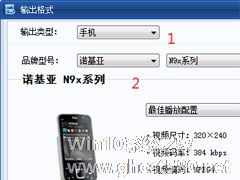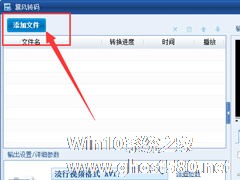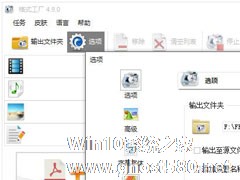-
怎么设置暴风转码的输出方式?
- 时间:2024-11-23 07:46:43
大家好,今天Win10系统之家小编给大家分享「怎么设置暴风转码的输出方式?」的知识,如果能碰巧解决你现在面临的问题,记得收藏本站或分享给你的好友们哟~,现在开始吧!
相信熟悉暴风转码的用户都知道,暴风转码支持的输出类型非常多,有手机、MP4、PSP、MP3、电脑影片、我的设备、自定义参数等类型。那么,我们要怎么设置暴风转码的输出方式呢?具体的设置方法我们一起往下看看吧!
方法步骤
1、点击当前输出格式方案栏,弹出输出格式对话框;

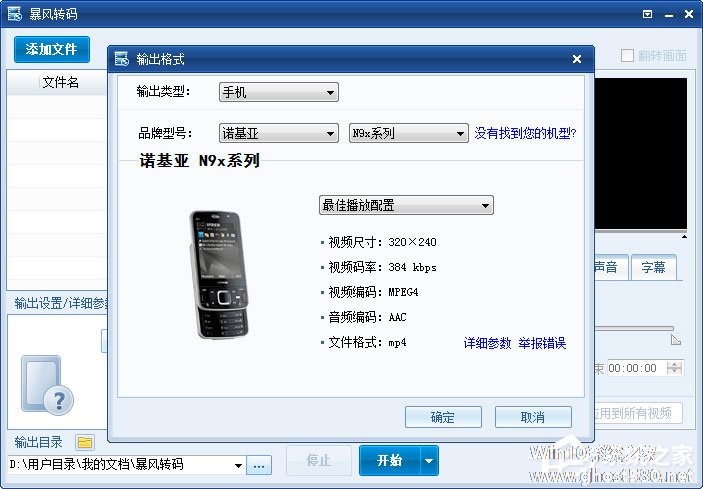
2、在格式输出对话框中进行详细输出选择即可。
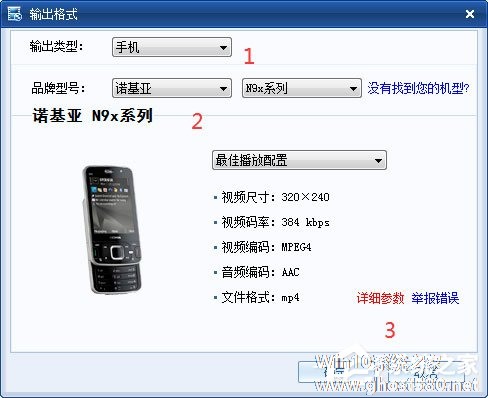
输出类型:手机、MP4、PSP、MP3、电脑影片、我的设备、自定义参数。
品牌型号:选择您要输出的具体型号及格式。
详细参数:点击后弹出输出文件的具体转码参数信息,可进行具体参数选择。
以上就是关于「怎么设置暴风转码的输出方式?」的全部内容,本文讲解到这里啦,希望对大家有所帮助。如果你还想了解更多这方面的信息,记得收藏关注本站~
♂本文*来源Win10系统之家,未经同意不得转载!
相关文章
-
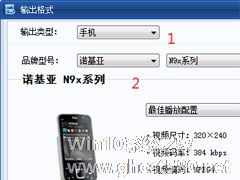
相信熟悉暴风转码的用户都知道,暴风转码支持的输出类型非常多,有手机、MP4、PSP、MP3、电脑影片、我的设备、自定义参数等类型。那么,我们要怎么设置暴风转码的输出方式呢?具体的设置方法我们一起往下看看吧!
方法步骤
1、点击当前输出格式方案栏,弹出输出格式对话框;
2、在格式输出对话框中进行详细输出选择即可。<imgs -

暴风转码怎么设置?暴风转码是暴风影音推出的一款风格简洁的视频转码工具。暴风转码能够帮助用户实现所有流行音视频文件的格式转换。下面,小编为大家介绍下暴风转码设置方法。
1、根据安装向导提示安装暴风转码。安装完成之后,双击打开软件。
2、通过软件主界面的“添加文件”按钮,把需要转换格式的视频,从电脑上导入软件里面,软件可支持同时导入多个文件。
3、接下... -
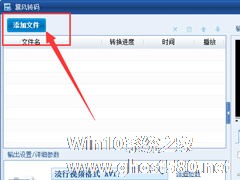
在之前的文章中,我们也介绍到了暴风转码是暴风影音推出的一款视频格式转换软件,可以实现所有流行音视频格式文件的格式转换,方便转换视频供手机等各种设备播放。那么,暴风转码怎么用呢?下面,我们就一起往下看看暴风转码转换视频格式的操作方法吧!
方法步骤
1、打开暴风转码,点击“添加文件”并将自己想转换格式的视频添加进来;
2、添加后它会弹出一个“输出格式”... -
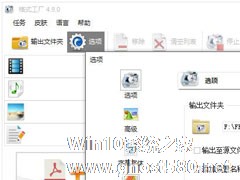
格式工厂作为一款专业且优秀的格式转换软件,拥有视频转换、音频转换、图片转换以及视频、音频合并等功能,所支持的多媒体格式也是多种多样,几乎所以主流格式都支持,总而言之,功能十分强大。那么,格式工厂怎么设置输出文件夹呢?下面,我们就一起往下看看吧!
方法步骤
1、在主界面中点击“选项”;
2、然后,在界面左边找到“选项”,然后设置输出文件夹即可。<...